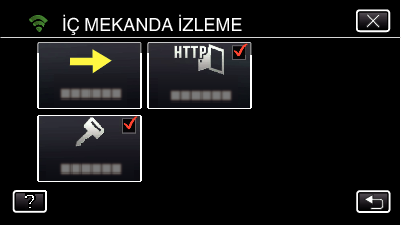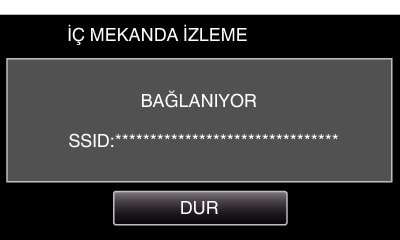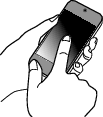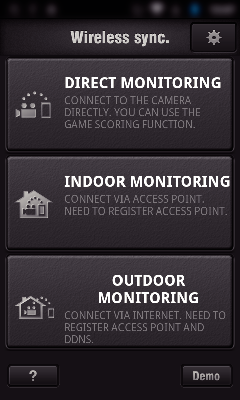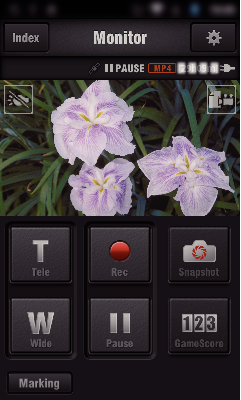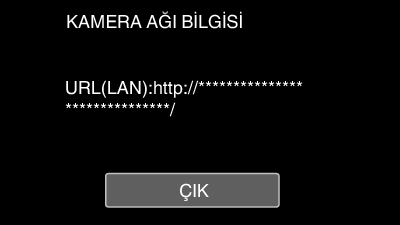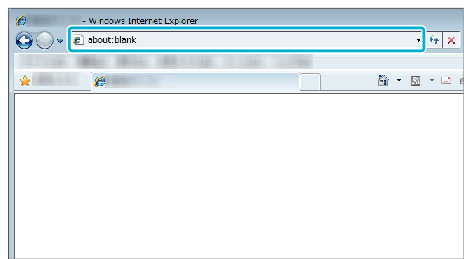Ayarlama (Ayarlama yapıldığında aşağıdaki “Standart Çalışma„ kısmından başlayın)
1Bir QR kodu oluşturun.
İç mekanda izleme için gerekli alanlara değerleri girin.
Parola: bu kamerayı erişim noktası aracılığıyla aygıta bağlamak için bir parola belirleyin. (En fazla 8 karakter)
HTTP Bağlantı Noktası: Normalde “80„ olarak ayarlanır.
2QR kodunu okumak için ekranı görüntüleyin.
“MENU„ üzerine dokunun.
(Bu kamera üzerinde kullanım)
“Wi-Fi„ (  ) simgesine dokunun.
) simgesine dokunun.
(Bu kamera üzerinde kullanım)
“ORTAK Wi-Fi AYARI„ üzerine dokunun.
(Bu kamera üzerinde kullanım)
“QR KODUNDAN AYARLA„ üzerine dokunun.
“UYGULA„ üzerine dokunun.
3Bir QR kodunu okuyun.
Bir QR kodunu okuyun.
(Bu kamera üzerinde kullanım)
“TAMAM„ üzerine dokunun.
QR kodunu okumak üzere ekrana geri dönmek için “SONRAKİ„ üzerine dokunun.
Ayar içerikleri kaydedilir.
4Erişim noktalarının (kablosuz LAN yönlendirici) bu birime kaydedilmesi
Wi-Fi Korumalı Kurulum (WPS) Kaydı
“MENU„ üzerine dokunun.
(Bu kamera üzerinde kullanım)
“Wi-Fi„ (  ) simgesine dokunun.
) simgesine dokunun.
(Bu kamera üzerinde kullanım)
“ORTAK Wi-Fi AYARI„ üzerine dokunun.
(Bu kamera üzerinde kullanım)
“ERİŞİM NOKTALARI„ üzerine dokunun.
(Bu kamera üzerinde çalıştırma)
“EKLE„ üzerine dokunun.
(Bu kamera üzerinde çalıştırma)
“KOLAY KAYIT WPS„ üzerine dokunun.
(Bu kamera üzerinde çalıştırma)
2 dakika içerisinde erişim noktasının (kablosuz LAN yönlendirici) WPS’ini etkinleştirin.
WPS’yi etkinleştirmek için kullanılan aygıtın talimat kılavuzuna başvurun.
Kayıt tamamlandıktan sonra kamera ekranında “TAMAM„ üzerine dokunun.
(Bu kamera üzerinde kullanım)
Erişim noktasını arayın ve listeden seçin.
Erişim noktasının (kablosuz LAN yönlendirici) adını (SSID) ve parolayı önceden ayarlayın.
“MENU„ üzerine dokunun.
(Bu kamera üzerinde kullanım)
“Wi-Fi„ (  ) simgesine dokunun.
) simgesine dokunun.
(Bu kamera üzerinde kullanım)
“ORTAK Wi-Fi AYARI„ üzerine dokunun.
(Bu kamera üzerinde kullanım)
“ERİŞİM NOKTALARI„ üzerine dokunun.
(Bu kamera üzerinde çalıştırma)
“EKLE„ üzerine dokunun.
(Bu kamera üzerinde çalıştırma)
“ARA„ üzerine dokunun.
(Bu kamera üzerinde çalıştırma)
Arama sonucu kamera ekranında görünür.
Arama sonucu listesinden istediğiniz erişim noktası adına (SSID) dokunun.
(Bu kamera üzerinde çalıştırma)
Bir parola kaydedin.
(Bu kamera üzerinde kullanım)
Karakterleri girmek için ekran üstü klavyeye dokunun. Her dokunuşta karakter değişir.
“ABC„, örneğin, bir kere dokunarak “A„, iki kere dokunarak “B„ ve 3 kere dokunarak “C„ girin.
Bir karakteri silmek için “SİL„ üzerine dokunun.
Çıkmak için “İPTAL„ üzerine dokunun.
Büyük harf, küçük harf ve sayıdan karakter girdi türünü seçmek için “A/a/1„ üzerine dokunun.
Sola veya sağa bir boşluk taşımak için  ya da
ya da  üzerine dokunun.
üzerine dokunun.
Kablosuz LAN yönlendirici güvenli şekilde korunmuyorsa parola gerekmez.
Kayıt tamamlandıktan sonra kamera ekranında “TAMAM„ üzerine dokunun.
(Bu kamera üzerinde kullanım)
Diğer yöntemler, örneğin “Elle Kayıt„ ve “WPS PIN Kaydı„ da mevcuttur. Ayrıntılar için aşağıdaki bağlantıya başvurun.
5Akıllı telefonu (veya bilgisayarı) erişim noktasına (kablosuz LAN yönlendirici) bağlayın
Akıllı telefonu (veya bilgisayarı) evde erişim noktasına (kablosuz LAN yönlendirici) bağlayın.
Akıllı telefon (veya bilgisayar) evde erişim noktasına (kablosuz LAN yönlendirici) bağlanmışsa bu ayar gereksizdir.
Standart Çalışma
6Akıllı telefon ve kamerayı bağlayarak görüntülerin izlenmesi
Bu kamera üzerinde kullanım
“MENU„ üzerine dokunun.
(Bu kamera üzerinde kullanım)
“Wi-Fi„ (  ) simgesine dokunun.
) simgesine dokunun.
(Bu kamera üzerinde kullanım)
“İÇ MEKANDA İZLEME„ (  ) üzerine dokunun.
) üzerine dokunun.
(Bu kamera üzerinde kullanım)
“BAŞLAT„ (  ) üzerine dokunun.
) üzerine dokunun.
(Bu kamera üzerinde kullanım)
Bağlantı kurmaya başlayın.
(Bu kamera üzerinde kullanım)
Bağlanan erişim noktasının (kablosuz LAN yönlendirici) adı (SSID) görüntülenir.
Kamera erişim noktasına bağlandığında aşağıdaki görüntülenir.
Kameranın tarayıcıya bağlanması için gereken URL adresini görüntülemek için “URL„ üzerine dokunun.
Akıllı telefon üzerinde çalıştırma
Bu işlevi kullanmadan önce akıllı telefona bir akıllı telefon uygulamasının yüklenmesi gerekir.
“İÇ MEKANDA İZLEME„ ayarlandıktan sonra akıllı telefonda “Wireless sync.„ uygulamasını başlatın.
Başlatmak için kamera üzerindeki İÇ MEKANDA İZLEME kısmında “BAŞLAT„ üzerine dokunun.
“İÇ MEKANDA İZLEME„ üzerine dokunun.
Kaydetme ekranı görüntülenir.
Akıllı telefondan nasıl çalıştırılır
Bilgisayardan (Windows7) izleme
Kamera ekranında görünen URL düğmesine dokunun.
(bilgisayar ve kamera kablosuz olarak bağlandığında görüntülenir.)
Bağlanılacak kameranın URL’si görünür.
Kamera ekranında görüntülenen, “http://„ ile başlayan URL’yi kontrol edin.
URL’yi kontrol ettikten sonra önceki ekrana dönmek için “ÇIK„ üzerine dokunun.
Bilgisayarda Internet Explorer’ı (web tarayıcı) başlatın ve URL’yi girin.
Kullanıcı adınız ve parolanızla oturum açın.
Kullanıcı adı “jvccam„ ve varsayılan parola “0000„’dır.


_IZYUILvdsdgwox.png)
_UJDCILkrscevgk.png)



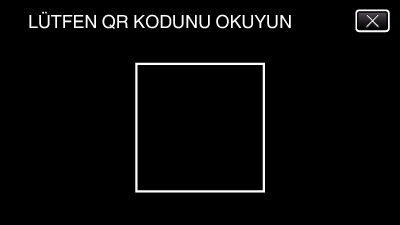




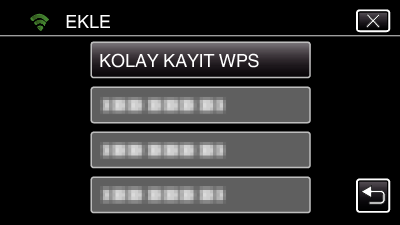
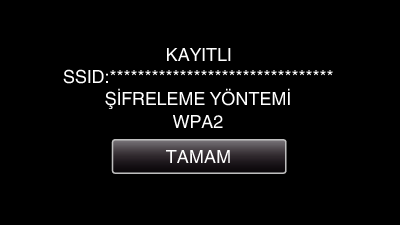
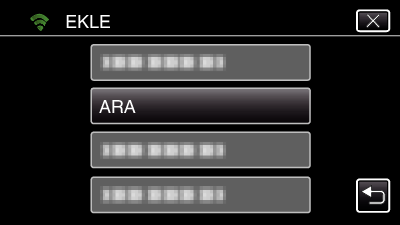
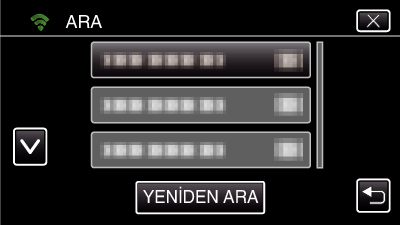
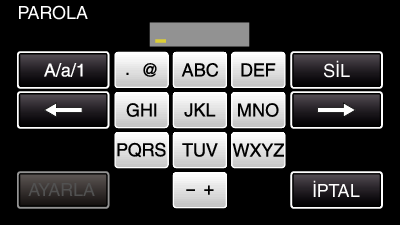
 ) üzerine dokunun.
) üzerine dokunun.